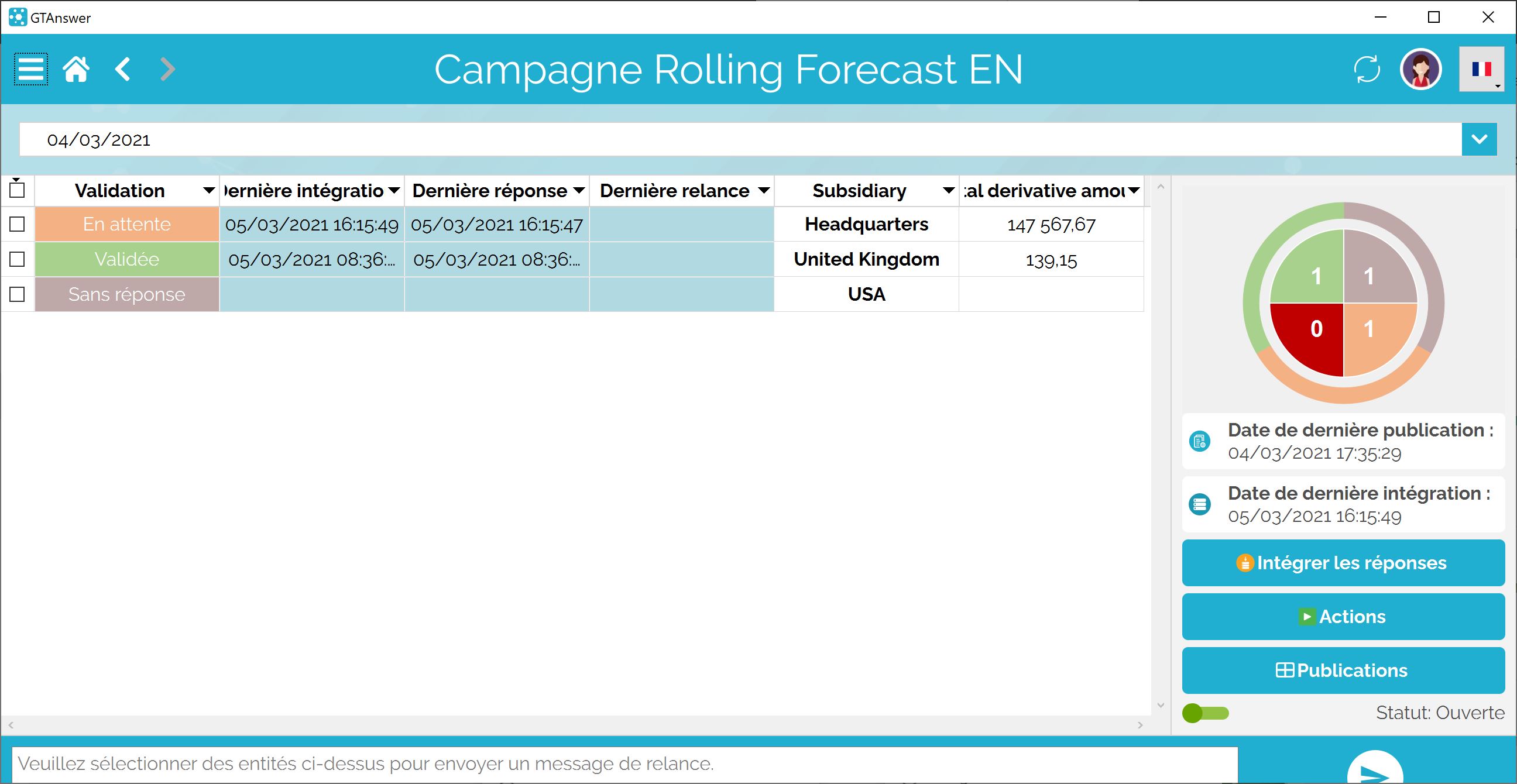On peut vous aider ?
Cherchez des réponses ou parcourez les rubriques de notre documentation
Page des réponses
La pages des réponses se présente ainsi :
La liste déroulante en haut de page permet de sélectionner la date d’arrêté de la campagne que vous souhaitez afficher.
Le tableau principal présente la liste des entités.
Liste des entités
Pour chaque entité, le tableau affiche :
- Une case à cocher permettant de sélectionner une ou plusieurs entités afin d’effectuer une relance ou une intégration sur les seules entités sélectionnées.
- Le statut de validation
- La date de dernière intégration
- La date de dernière réponse
- La date de dernière relance
- Les axes de diffusion dont la combinaison définit l’entité : dans la capture d’écran, il n’y a qu’un axe : Subsidiary.
- Les axes de visualisation si les développeur en a prévu.
Panneau latéral
Le panneau latéral affiche :
- Un graphique présentant le nombre d’entités par statut de validation. Dans la capture d’écran, il y a :
- 1 entité sans réponse (en gris)
- 1 entité en attente (en saumon) : une réponse a bien été reçu pour cette entité mais elle n’a pas été validée.
- 0 entités invalidées (en rouge)
- 1 entité validée (en vert)
- La date de dernière publication
- La date de dernière intégration
- Le bouton « Intégrer les réponses » permet d’exécuter l’action d’intégration. Si plusieurs actions d’intégrations ont été définies sur ce modèle, une liste vous sera présentée. Si des entités ont été sélectionnées à l’aide des cases à cocher, alors seules les entités sélectionnées seront intégrées.
- Le bouton « Actions » vous permet de naviguer jusqu’à la page des actions du modèle.
- Le bouton « Publications » vous permet de naviguer jusqu’à la page des publications du modèle.
- L’interrupteur permet de fermer et de rouvrir la campagne. Fermer une campagne interdit l’accès aux questionnaires et donc la publication de nouvelles réponses. Pour supprimer la campagne, il faut tout d’abord la fermer, à la suite de quoi le bouton de suppression apparait.
Message de relance
La zone inférieure de la page vous permet de saisir un message qui sera transmis aux entités sélectionnées. Saisissez votre message puis cliquez sur le bouton d’envoi à droite.